win10怎么开放端口
在Win10系统中,开放端口是一项常见的操作,通常用于搭建网络服务或进行远程连接,要在Win10系统中设置防火墙开放端口,首先需要打开防火墙设置,然后选择高级设置,在规则列表中添加新的入站规则,选择端口类型并指定具体端口号。通过这种方式,可以有效地配置系统防火墙,确保网络连接的安全性和稳定性。
具体步骤:
1.找到桌面的“控制面板”。
新装的系统如果桌面上没有控制面板,请在桌面空白处点右键“个性化”→“主题”→“桌面图标”→“控制面板”→“确定”。桌面上就有“控制面板”了,如图所示。
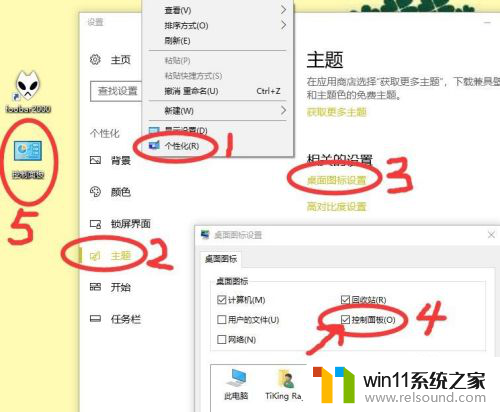
2.双击桌面的“控制面板”→“查看方式”→“大图标”→点击“Windows Defender 防火墙”,如图所示。
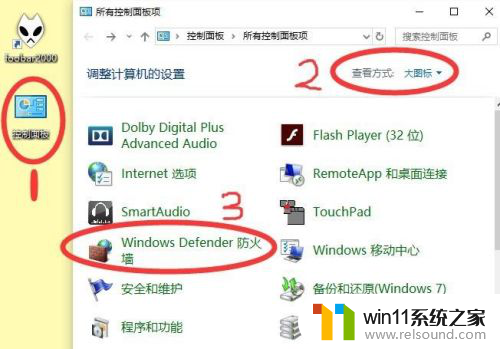
3.点击“启用或关闭Windows Defender 防火墙”,将Windows Defender 防火墙启用,如图所示。
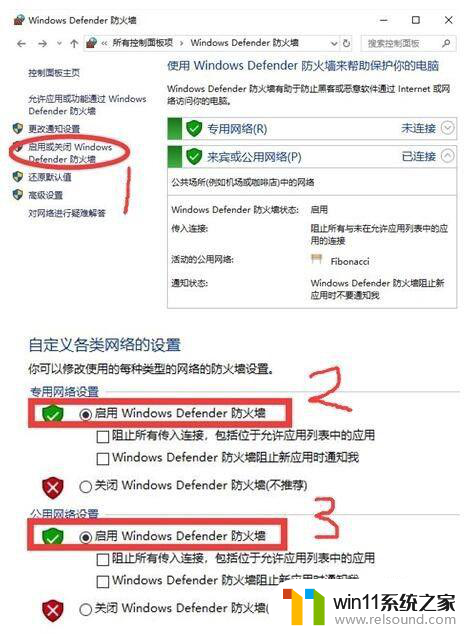
4.点击“高级设置”,→“入站规则”→“新建规则”→“端口”→ “下一步”,如图所示。
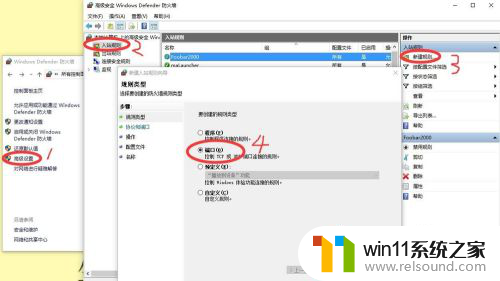
5.选择相应的协议,选择端口。如选择“TCP”,选择“特定本地端口”,在输入框内写入:8888,点击“下一步”,如图所示。
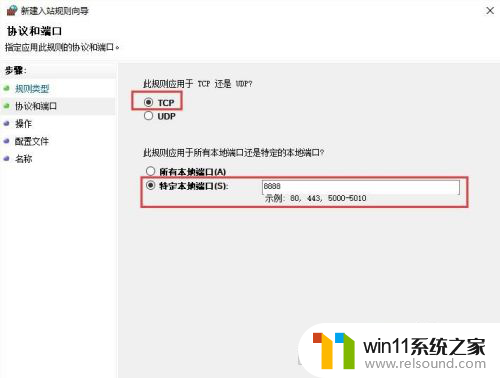
6.选择“允许连接”,点击“下一步”,如果所示。
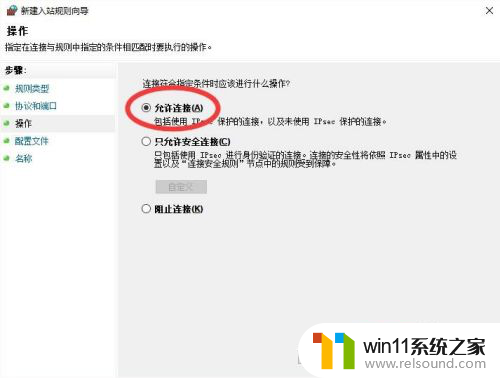
7.勾选“域”,“专用”,“公司”,点击“下一步”,如果所示。
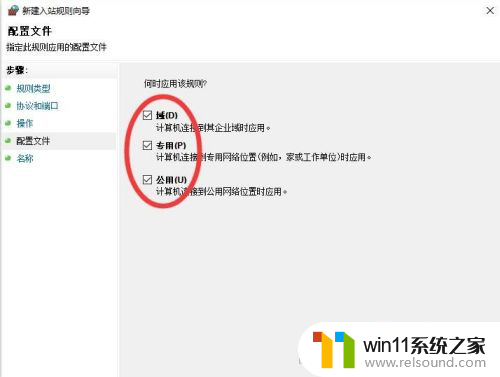
8.输入“端口名称”,点“完成”即可,如果所示。
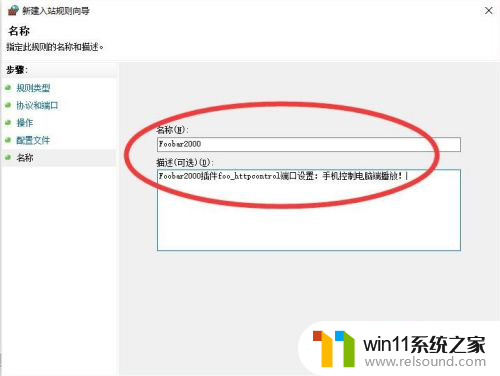
以上就是win10如何开放端口的全部内容,如果你遇到这种情况,你可以按照以上操作来解决,非常简单快速,一步到位。















